win7怎么取消隐藏文件夹 win7隐藏属性怎么撤销
更新时间:2023-07-18 11:04:29作者:skai
在我们的日常生活中,我们在使用win7电脑的时候,一般为了保护我们自己的安全隐私会给我们的win7电脑的隐私文件设置一个隐藏文件夹,但是有小伙伴反馈说自己设置完成后发现设置错了,想要取消隐藏文件夹,那么win7怎么取消隐藏文件夹呢?接下来小编就带在大家一起来看看win7隐藏属性怎么撤销,希望对你有帮助。
具体方法:
1、在操作系统桌面上,点击计算机图标进入。

2、进入计算机界面,点击工具栏上的组织下拉框按钮选择文件夹和搜索选项进入。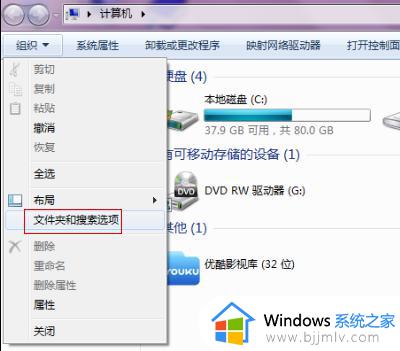
3、在弹出的文件夹选项对话框,切换至查看页签勾选显示隐藏的文件、文件夹和驱动器选项然后点击应用确定按钮退出。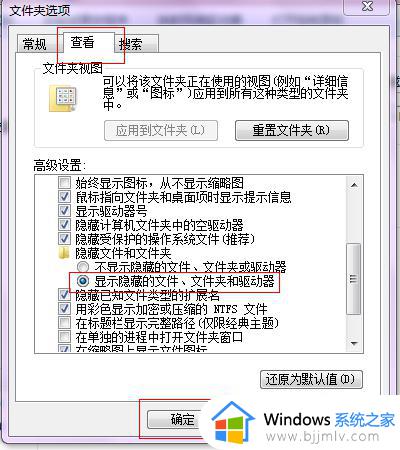
4、鼠标右键隐藏文件夹,选择属性选项进入。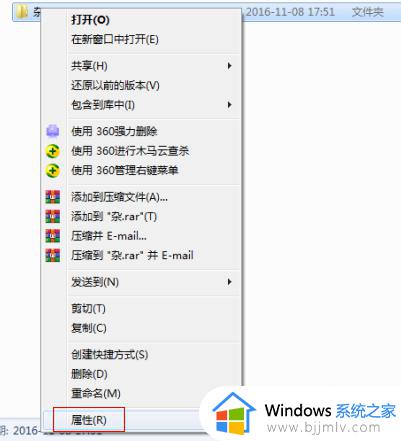
5、最后在弹出的文件夹属性对话框,勾选掉隐藏选项然后点击应用确定按钮即可。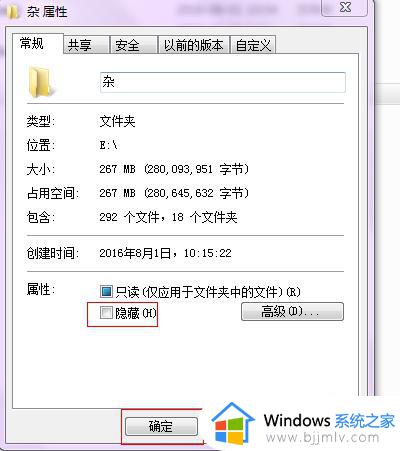
以上全部内容就小编带给大家的win7隐藏属性怎么撤销方法详细分享啦,小伙伴们如果你也想取消win7的隐藏文件夹的话可以参照上述方法进行操作,希望小编的内容对你有所帮助。
win7怎么取消隐藏文件夹 win7隐藏属性怎么撤销相关教程
- win7系统如何取消隐藏文件 win7取消隐藏文件夹设置方法
- win7系统怎么显示隐藏文件夹 win7隐藏文件夹怎么找出来
- windows如何设置隐藏文件夹 windows文件设置隐藏属性怎么操作
- win7电脑怎么显示隐藏文件夹 win7文件夹隐藏了怎么查看
- win7怎么找到隐藏的文件夹 win7如何查看隐藏的文件夹
- win7怎么显示隐藏的文件夹 win7系统如何显示隐藏的文件夹
- win7文件夹被隐藏了怎么找出来 win7如何查看隐藏文件夹
- win7如何显示隐藏的文件夹 win7隐藏文件夹怎么显示
- win7查看隐藏文件夹的方法 win7如何查看电脑隐藏文件夹
- win7文件夹隐藏文件怎么显示 win7怎么调出隐藏的文件夹
- win7系统如何设置开机问候语 win7电脑怎么设置开机问候语
- windows 7怎么升级为windows 11 win7如何升级到windows11系统
- 惠普电脑win10改win7 bios设置方法 hp电脑win10改win7怎么设置bios
- 惠普打印机win7驱动安装教程 win7惠普打印机驱动怎么安装
- 华为手机投屏到电脑win7的方法 华为手机怎么投屏到win7系统电脑上
- win7如何设置每天定时关机 win7设置每天定时关机命令方法
热门推荐
win7系统教程推荐
- 1 windows 7怎么升级为windows 11 win7如何升级到windows11系统
- 2 华为手机投屏到电脑win7的方法 华为手机怎么投屏到win7系统电脑上
- 3 win7如何更改文件类型 win7怎样更改文件类型
- 4 红色警戒win7黑屏怎么解决 win7红警进去黑屏的解决办法
- 5 win7如何查看剪贴板全部记录 win7怎么看剪贴板历史记录
- 6 win7开机蓝屏0x0000005a怎么办 win7蓝屏0x000000a5的解决方法
- 7 win7 msvcr110.dll丢失的解决方法 win7 msvcr110.dll丢失怎样修复
- 8 0x000003e3解决共享打印机win7的步骤 win7打印机共享错误0x000003e如何解决
- 9 win7没网如何安装网卡驱动 win7没有网络怎么安装网卡驱动
- 10 电脑怎么设置自动保存文件win7 win7电脑设置自动保存文档的方法
win7系统推荐
- 1 雨林木风ghost win7 64位优化稳定版下载v2024.07
- 2 惠普笔记本ghost win7 64位最新纯净版下载v2024.07
- 3 深度技术ghost win7 32位稳定精简版下载v2024.07
- 4 深度技术ghost win7 64位装机纯净版下载v2024.07
- 5 电脑公司ghost win7 64位中文专业版下载v2024.07
- 6 大地系统ghost win7 32位全新快速安装版下载v2024.07
- 7 电脑公司ghost win7 64位全新旗舰版下载v2024.07
- 8 雨林木风ghost win7 64位官网专业版下载v2024.06
- 9 深度技术ghost win7 32位万能纯净版下载v2024.06
- 10 联想笔记本ghost win7 32位永久免激活版下载v2024.06